Mesmo depois de muitos anos, o Minecraft continua a reinar supremo entre os jogos de sandbox, oferecendo inúmeras aventuras, geração mundial dinâmica e suporte multiplayer robusto que promove a criatividade ilimitada. Vamos mergulhar nos primeiros passos para embarcar em sua jornada no Minecraft.
Índice
- Criando uma conta do Minecraft
- Como começar sua jornada
- PC (Windows, MacOS, Linux)
- Xbox e PlayStation
- Dispositivos móveis (iOS, Android)
- Como sair do Minecraft
Criando uma conta do Minecraft
Para iniciar sua aventura no Minecraft, você precisará criar uma conta da Microsoft para acesso ao jogo. Vá para o site oficial do Minecraft e localize o botão "Entrar" no canto superior direito. Clique nele para abrir a janela de login e escolha a opção para criar uma nova conta.
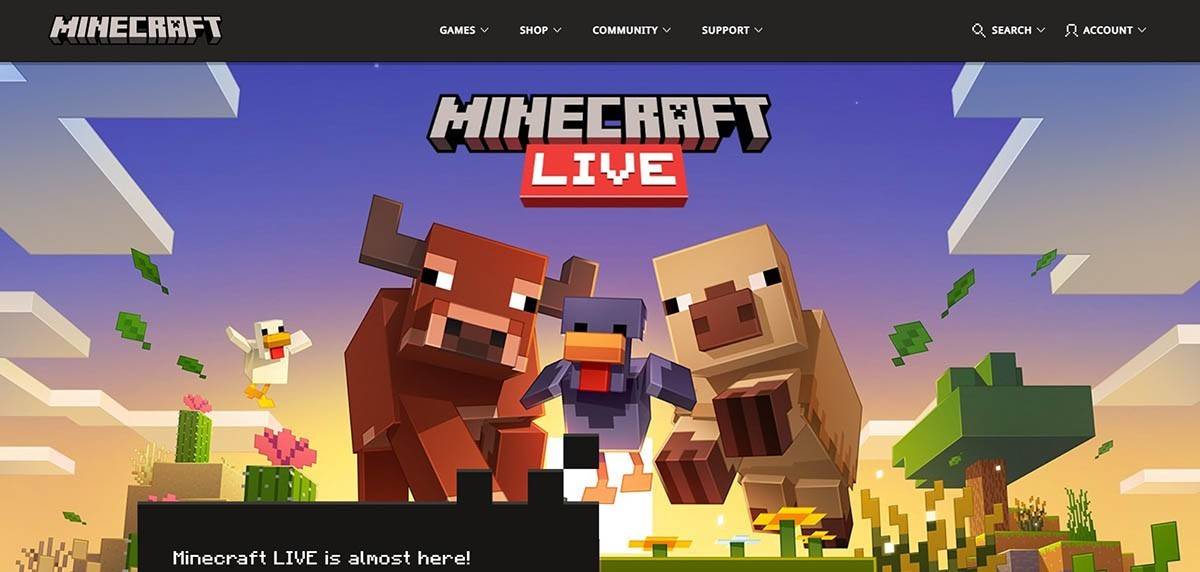 Imagem: minecraft.net
Imagem: minecraft.net
Preencha seu endereço de e -mail e configure uma senha forte para a sua conta do Minecraft. Escolha um nome de usuário único; Se já estiver tomado, o sistema sugerirá alternativas para você.
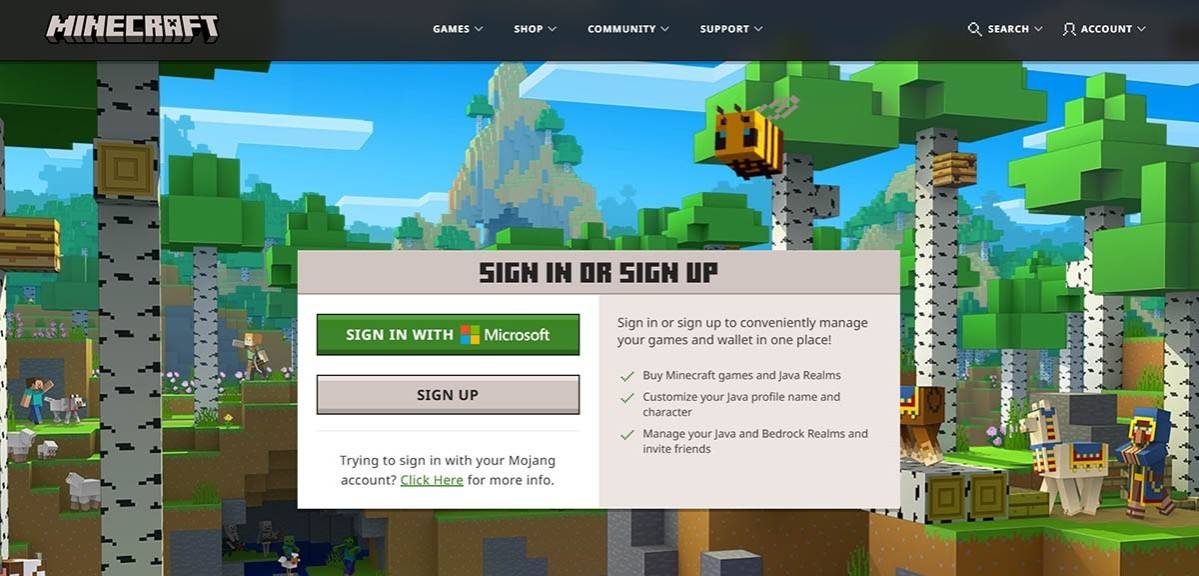 Imagem: minecraft.net
Imagem: minecraft.net
Em seguida, verifique seu email inserindo o código enviado para o endereço de email fornecido. Se você não vir o email, verifique sua pasta "spam". Uma vez verificado, seu perfil será vinculado à sua conta da Microsoft, permitindo que você adquirisse o jogo, se você ainda não o fez. Navegue até a loja no site, selecione a versão desejada do jogo e siga os avisos para concluir sua compra.
Como começar sua jornada
PC (Windows, MacOS, Linux)
Para usuários de PC, o Minecraft vem em duas versões: Java Edition e Bedrock Edition. O Java Edition, compatível com Windows, MacOS e Linux, pode ser baixado no site oficial do Minecraft. Após a instalação, inicie o lançador do Minecraft, faça login com sua conta Microsoft ou Mojang e escolha a versão do jogo que deseja jogar.
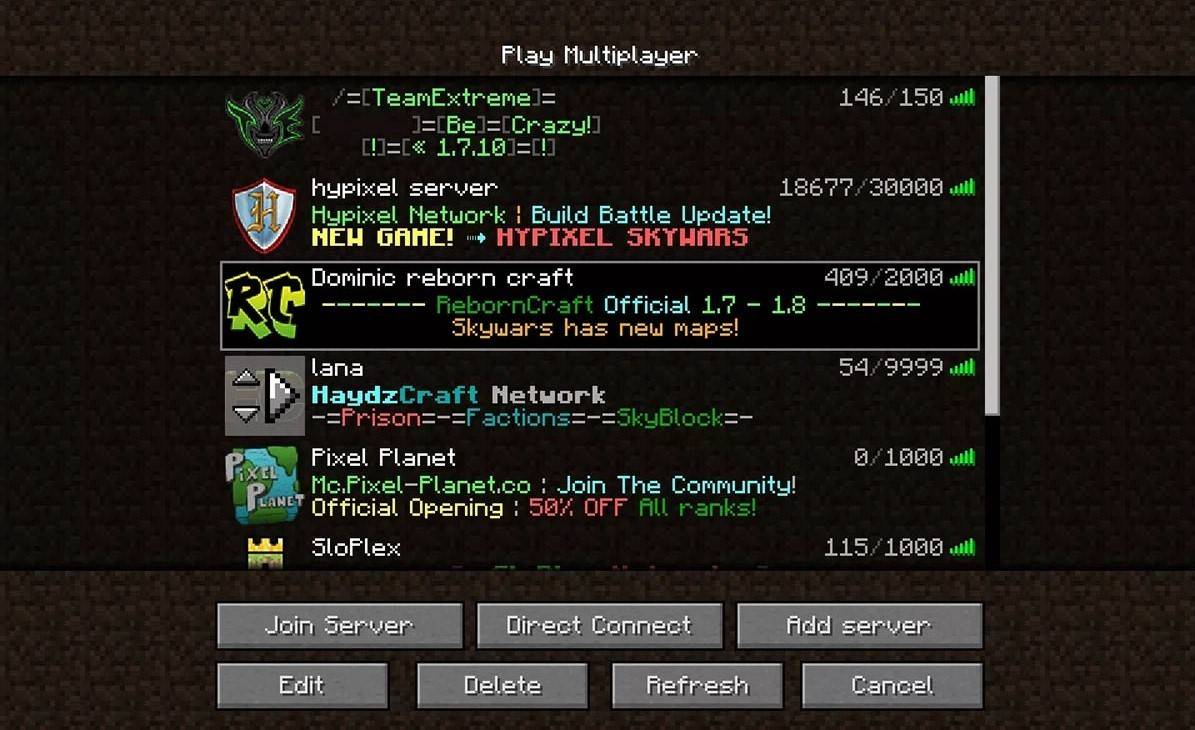 Imagem: aiophotoz.com
Imagem: aiophotoz.com
Após o seu primeiro lançamento, digite as credenciais da conta da Microsoft na janela de autorização. Para iniciar um jogo solo, clique em "Criar Novo Mundo". Você verá o menu World Settings, onde pode selecionar "Survival" para um desafio clássico ou "criativo" para recursos sem limites.
Para o multiplayer, navegue até a seção "Play" no menu principal e selecione a guia "Servidores". Você pode ingressar em um servidor público ou inserir o endereço IP de um servidor privado se tiver um convite. Para brincar com os amigos, criar ou carregar um mundo, acessar as configurações e ativar o multiplayer.
Xbox e PlayStation
O Minecraft nos consoles Xbox (Xbox 360, Xbox One, Xbox Series X/S) é acessado pela Microsoft Store. Depois de baixar e instalar, inicie o Minecraft na tela inicial do seu console. Faça login com sua conta da Microsoft para sincronizar conquistas e compras.
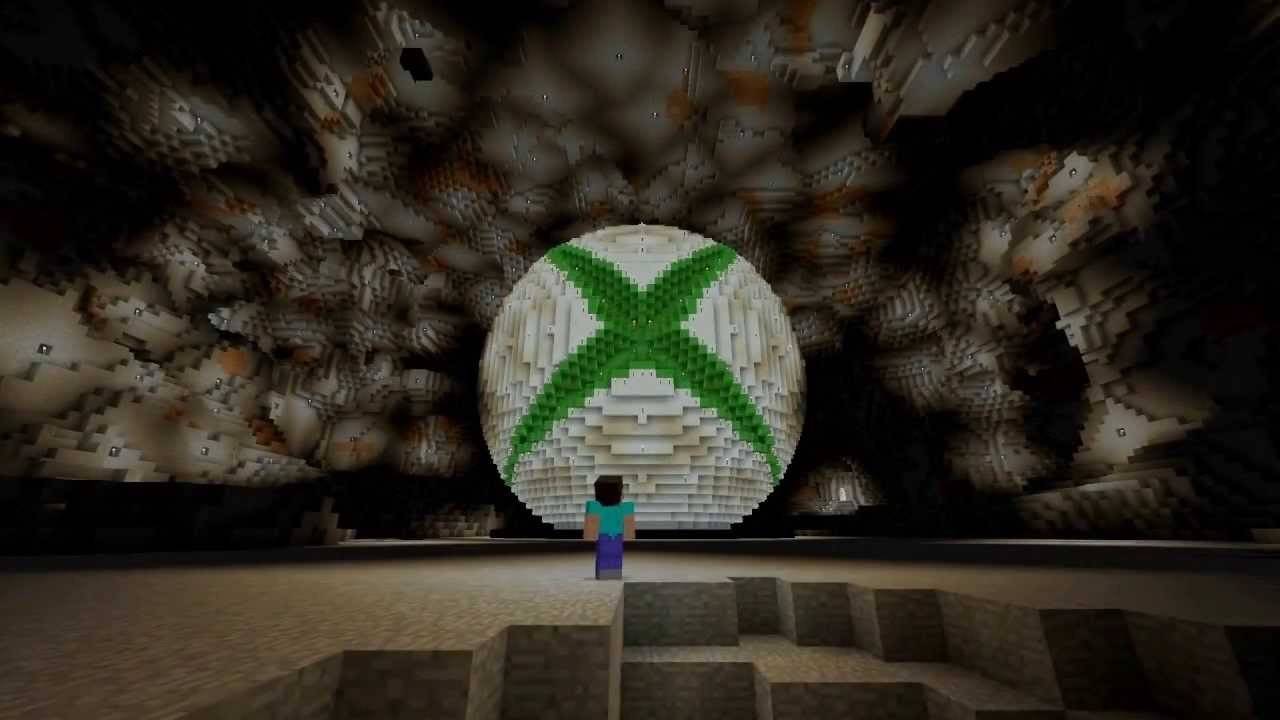 Imagem: YouTube.com
Imagem: YouTube.com
Os usuários do PlayStation (PS3, PS4, PS5) podem encontrar o Minecraft na loja PlayStation. Depois de comprar e instalar, inicie -o na tela inicial. Use sua conta da Microsoft para fazer login, o que é essencial para a reprodução de plataforma cruzada nesses consoles.
Dispositivos móveis (iOS, Android)
O Minecraft está disponível para compra na App Store para iOS e Google Play para o Android. Depois de instalado, faça logon com sua conta da Microsoft para desfrutar de um jogo de plataforma cruzada com outros dispositivos.
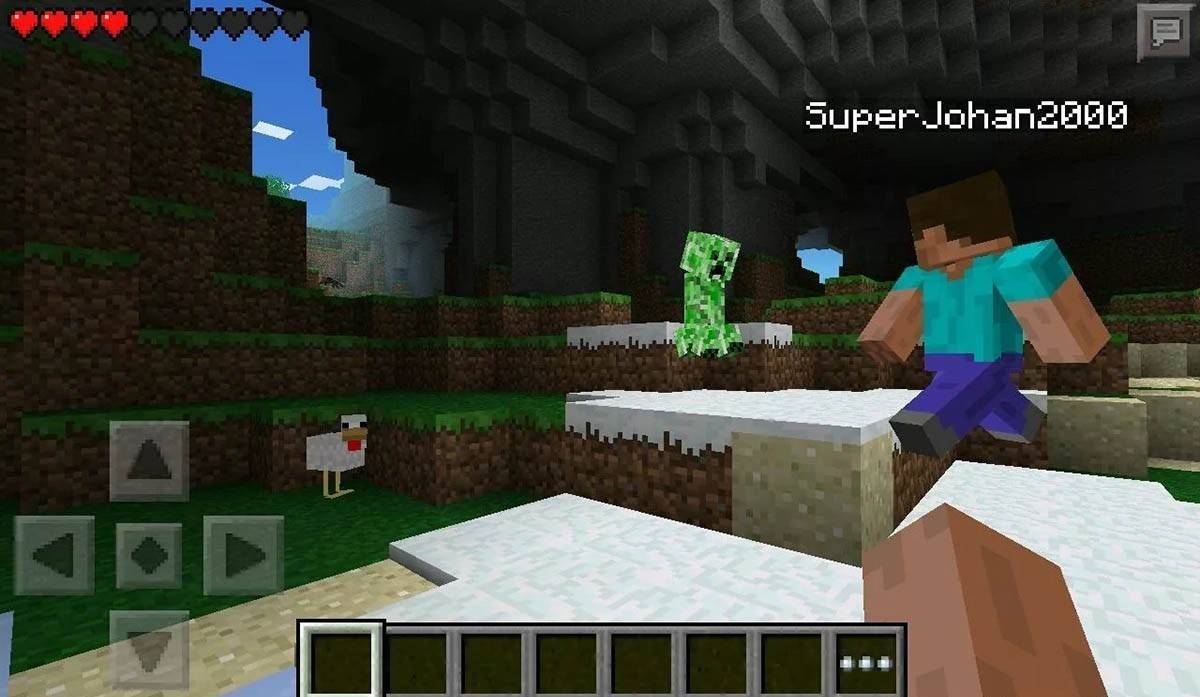 Imagem: storage.googleapis.com
Imagem: storage.googleapis.com
Vale a pena notar que a Bedrock Edition facilita a peça de plataforma cruzada em todos esses dispositivos, enquanto a Java Edition é somente para PC e não suporta a reprodução de plataforma cruzada. Isso significa que os jogadores podem colaborar em diferentes plataformas com a Bedrock Edition.
Como sair do Minecraft
Para sair do Minecraft no PC, pressione a tecla ESC para acessar o menu do jogo, onde você encontrará o botão "Salvar e sair". Depois de clicar, você será devolvido ao menu principal e poderá fechar o programa para sair totalmente.
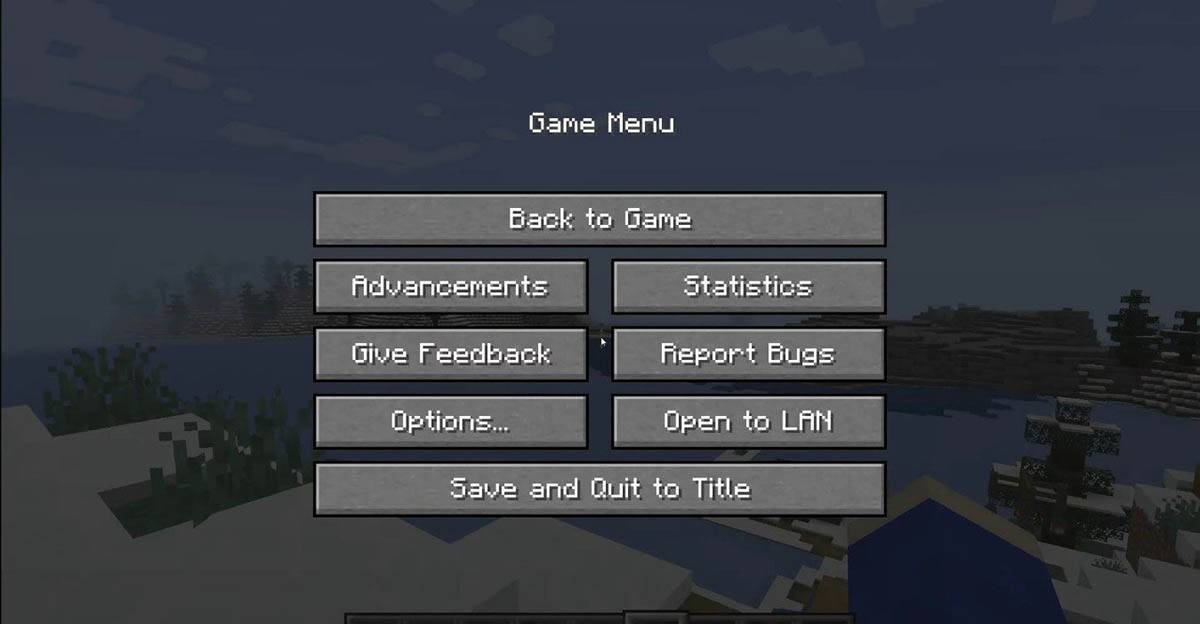 Imagem: tlauncher.org
Imagem: tlauncher.org
Nos consoles, use o botão designado do GamePad para abrir o menu de pausa e selecione "Salvar e desistir" para encerrar sua sessão. Para fechar completamente o jogo, pressione o botão "Home", selecione Minecraft e escolha a opção de saída no menu do console.
Para dispositivos móveis, a opção "Salvar e desistir" está no menu do jogo. Para sair totalmente, navegue para o menu do sistema do seu dispositivo. No Android, deslize para cima do fundo para fechar o Minecraft de executar aplicativos; No iOS, pressione o botão "home" ou deslize para fechar o aplicativo.
Agora que você está familiarizado com o básico, desejamos que você seja divertido e emocionante descobertas no mundo dos minecraft, esteja você jogando sozinho ou com amigos em diferentes dispositivos.





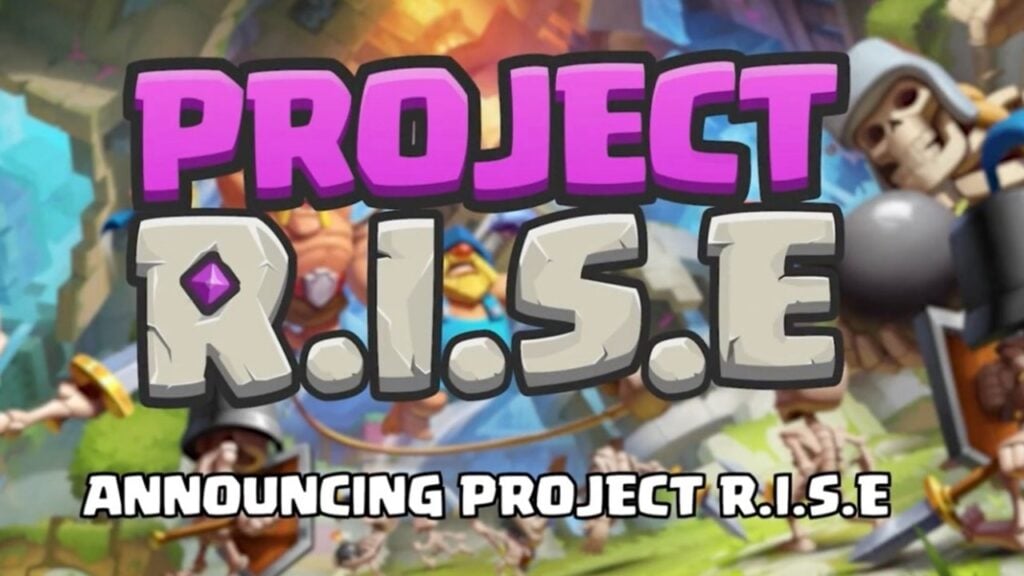
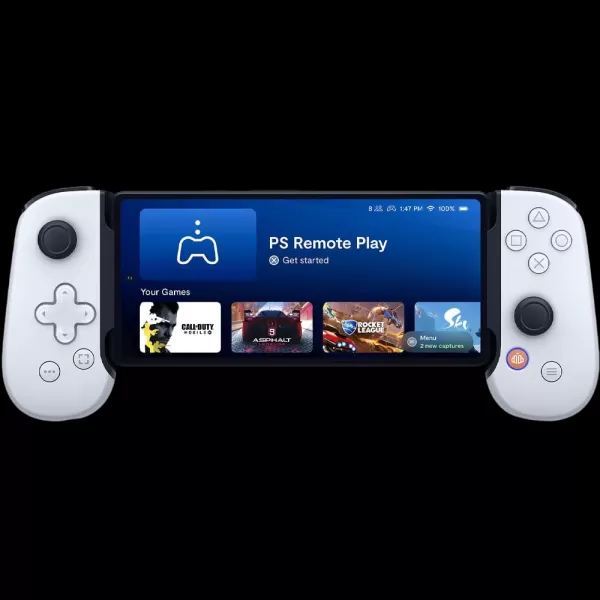

![Taffy Tales [v1.07.3a]](https://imgs.xfsxw.com/uploads/32/1719554710667e529623764.jpg)











